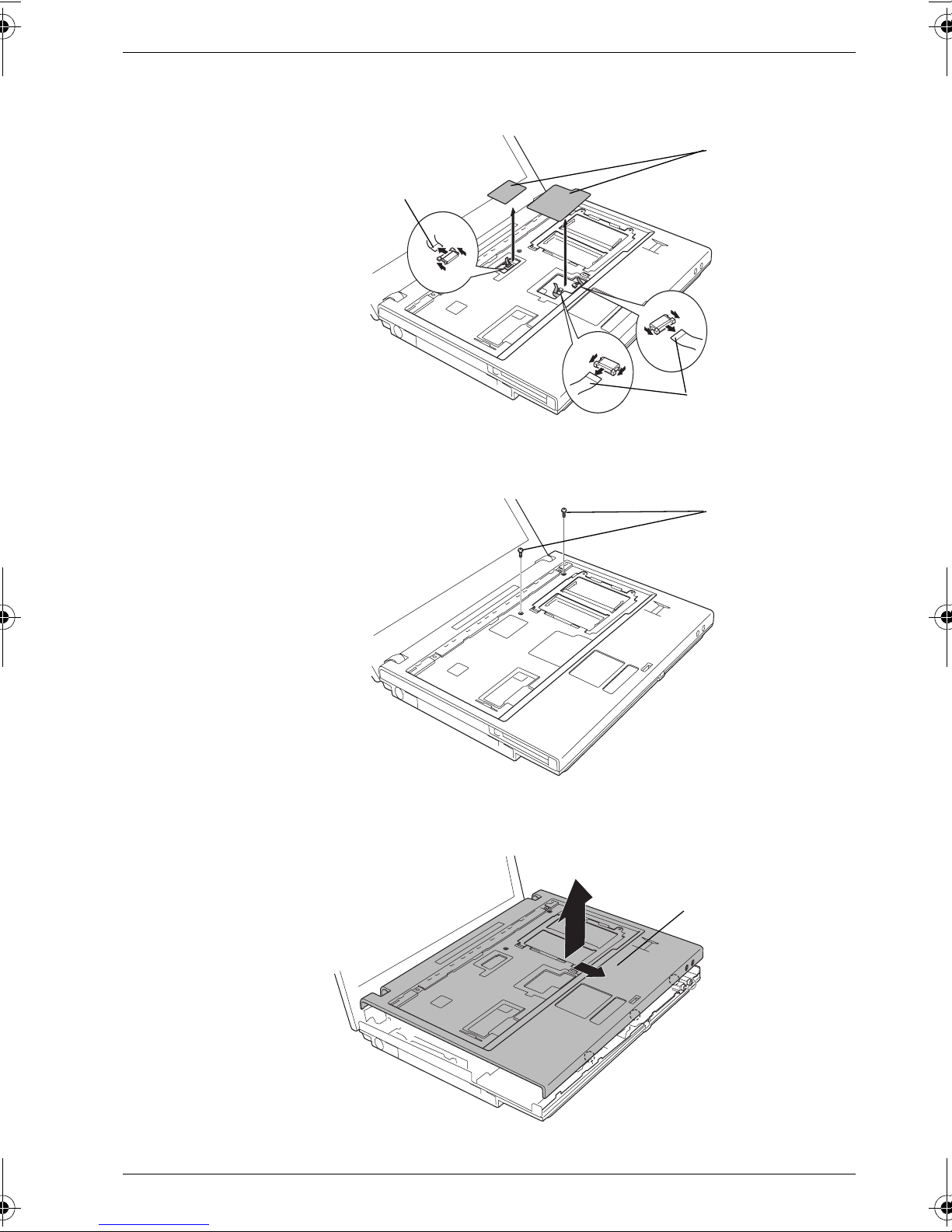FR-4
15. Connectez le câble de l’antenne au module Bluetooth.
16. Connectez une extrémité du câble souple au module Bluetooth.
17. Connectez l’autre extrémité du câble souple au connecteur de
l’ordinateur.
18. Positionnez le module Bluetooth et fixez-le à l’aide d’une vis à tête
plate.
Illustration 7 : Connexion du câble souple et du câble de l’antenne
19. Positionnez le couvercle et fixez-le avec deux vis.
20. Connectez les trois câbles souples et appliquez deux nouveaux
isolants.
21. Placez le clavier face vers le bas, orienté vers le repose-mains,
puis connectez le câble souple du clavier.
22. Positionnez la plaque support de clavier et fixez-la avec une vis.
23. Positionnez le clavier et fixez-le avec deux vis.
24. Positionnez le support du clavier et appuyez pour verrouiller les
loquets.
25. Fermez l’écran et retournez l’ordinateur.
26. Serrez dix vis.
27. Installez la batterie.
Tenez le module Bluetooth uniquement par les côtés. Ne touchez pas les
connecteurs de la carte ou de l’ordinateur. Les débris ou poussières
déposés sur les connecteurs risquent d’entraîner des dysfonctionnements.
Veillez à ne pas appuyer sur les circuits intégrés du module Bluetooth.
Pliez le câble souple après avoir installé le module Bluetooth.
Vis à tête plate
Module Bluetooth
Câble d’antenne
Câble
souple
N’utilisez pas les anciens isolants, uniquement les nouveaux.
BT_061215.fm Page 4 Thursday, December 21, 2006 2:58 AM